华为手机助手怎么备份?三种场景一次说清
很多机友在换机、刷机或维修前,最担心的就是数据丢失。其实,只要提前用华为手机助手(安卓版)做一次完整备份,就能把焦虑值降到零。
场景一:整机一键备份到电脑
步骤拆解:
- 手机解锁后,用原装数据线连接电脑,选择“传输文件”。
- 电脑端打开华为手机助手,点击“备份/恢复”→“备份”。
- 勾选需要备份的数据类型:应用、通讯录、短信、通话记录、图片、音频、视频、文档、系统设置。
- 选择备份路径,建议放在非系统盘,命名规则用日期+机型,例如“20240610_Mate60Pro”。
- 点击“开始备份”,等待进度条跑完即可。
常见疑问:备份文件有多大?
答:以128 GB机型为例,首次完整备份约占用30~50 GB,后续增量备份仅同步新增数据,体积大幅缩小。
场景二:仅备份微信聊天记录
微信数据庞大,单独拎出来更灵活:
- 在华为手机助手里勾选“应用及数据”→“微信”。
- 勾选“同时备份多媒体文件”,防止图片/视频丢失。
- 备份完成后,可在电脑端查看“微信备份详情”,确认聊天条数与文件大小。
注意:微信备份不支持跨系统恢复,即安卓备份只能恢复到安卓。
场景三:无线备份到家庭NAS
如果电脑空间吃紧,可把华为手机助手与华为路由器+硬盘联动:
- 路由器插入移动硬盘并格式化为NTFS/exFAT。
- 手机连接路由器的Wi-Fi,打开华为手机助手→“更多”→“备份到家庭存储”。
- 按提示登录华为账号,选择硬盘分区,即可实现夜间自动备份。
亮点:备份过程不消耗流量,且支持断点续传。
华为手机助手怎么恢复?换机/刷机零失误指南
情况一:同型号换机,完整恢复
拿到新手机后:
- 新手机开机,跳过联网激活,直接连接电脑。
- 电脑端华为手机助手点击“备份/恢复”→“恢复”。
- 选中之前保存的备份文件,确认“覆盖本机数据”。
- 保持屏幕常亮,等待恢复完成,重启后即可看到熟悉的桌面布局。
关键点:若新手机系统版本高于旧机,助手会提示“先升级再恢复”,务必照做,否则可能出现应用闪退。
情况二:仅恢复微信聊天记录
操作路径:
- 在恢复界面取消全选,仅勾选“微信”。
- 恢复完成后,首次打开微信会提示“是否恢复聊天记录”,点击确认即可。
排错技巧:如果恢复后微信记录为空,检查是否登录了同一个微信账号,并确认备份文件未损坏。
情况三:刷机后选择性恢复
刷机党最怕把垃圾数据一并带回,可以这样:
- 恢复前点击“预览备份内容”,逐个取消不需要的App。
- 系统设置项可单独恢复“Wi-Fi密码”、“桌面布局”,跳过臃肿的缓存。
- 恢复完成后,进入“设置→应用管理”,手动卸载残留的无用应用。
进阶玩法:利用“备份加密”功能,给备份文件加密码,即使电脑借给他人也无法窥探隐私。
备份/恢复常见疑难杂症Q&A
Q:备份卡在99%怎么办?
A:多半是某个应用正在后台占用文件。尝试:
- 关闭手机上的“应用分身”、“隐私空间”。
- 重启手机后重新备份。
Q:恢复后桌面图标乱序?
A:进入“设置→应用和服务→应用管理→华为桌面→存储→删除数据”,重启即可重新排列。
Q:能否把旧备份恢复到鸿蒙NEXT?
A:目前不支持跨大版本系统恢复,建议先用助手升级到最新鸿蒙,再执行恢复。
让备份成为习惯:三步养成法
- 每月1号设置手机日历提醒,标题写“华为手机助手备份日”。
- 把电脑端助手固定到任务栏,减少打开路径。
- 给备份文件夹开“自动同步到云盘”,实现双保险。
坚持三个月,你会发现数据焦虑彻底消失,换机也能像换衣服一样轻松。
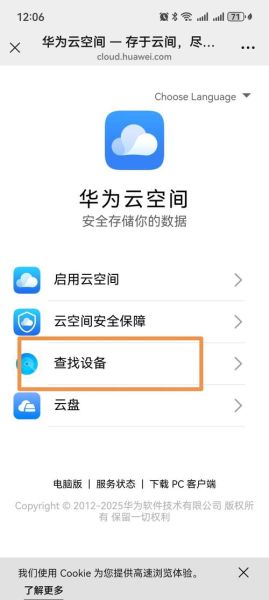
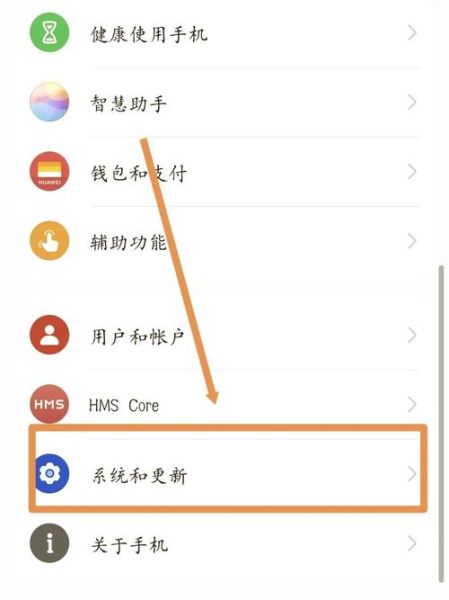
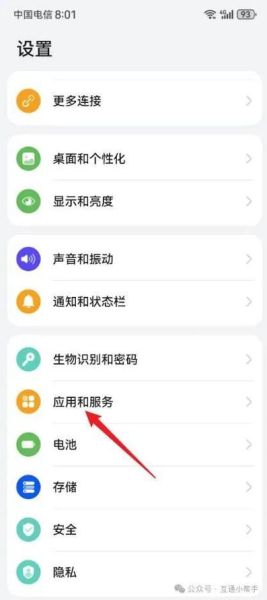
暂时没有评论,来抢沙发吧~